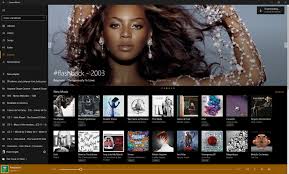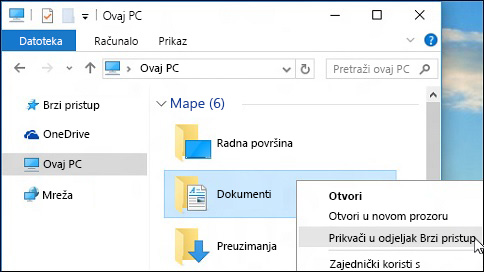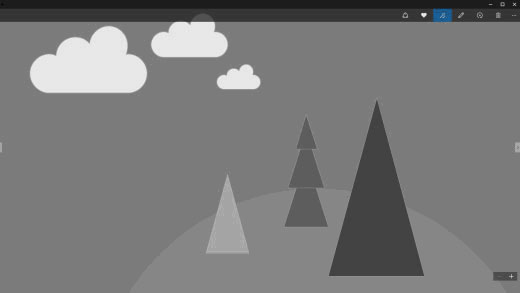Elem vizsgálata a Windows Defenderrel
Kétféleképpen használhatja ki a Windows Defender által végzett vizsgálat előnyeit. Ha más víruskereső programot használ, a Windows 10 Korlátozott rendszeres vizsgálat funkciójával rendszeresen átvizsgálhatja a számítógépet. Ha már beállította víruskereső programként a Windows Defendert, a Vizsgálat menüben győződhet meg az egyes fájlok és mappák biztonságos voltáról. Mindkét vizsgálati módszer azonnal értesítést küld, ha fenyegetést észlel.